Samsung GT-S5200 black/red: Использование
Использование: Samsung GT-S5200 black/red
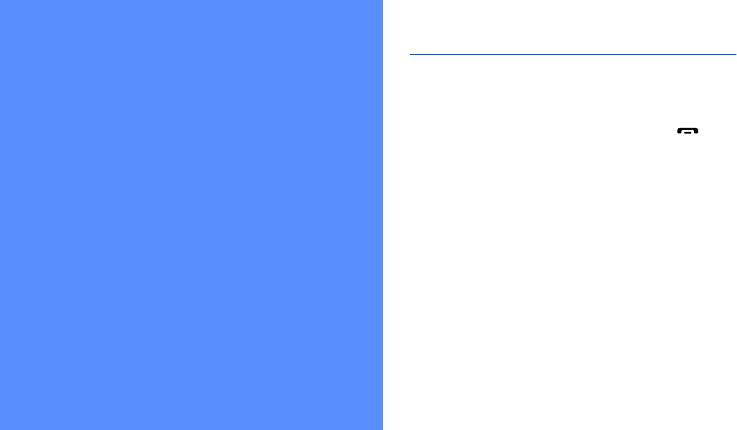
Включение и выключение телефона
Чтобы включить телефон, выполните
Использование
следующие действия:
1. Откройте телефон.
основных
2. Нажмите и удерживайте клавишу [].
3. Введите PIN и нажмите <OK>
(при необходимости).
функций
4. После открытия мастера установки настройте
телефон, следуя инструкциям на экране.
В этом разделе представлены основные
Чтобы выключить телефон, повторите
возможности и функции мобильного телефона.
действия 1 и 2.
Переключение в автономный режим
Переключение телефона в автономный режим
для использования функций, не требующих
подключения к сети (например, в самолете
или в больнице).
20
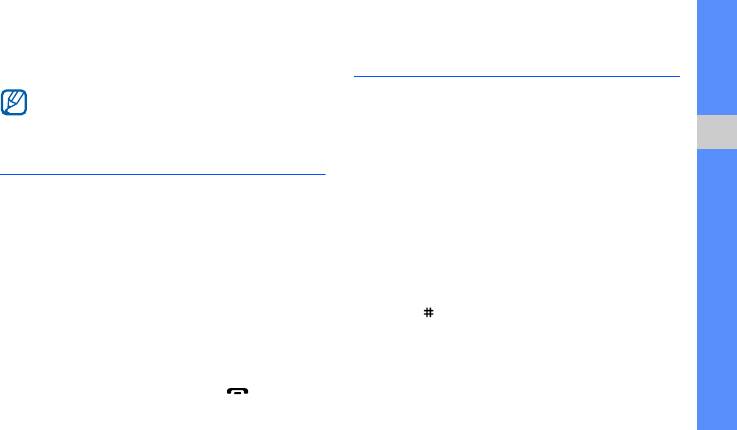
Чтобы переключиться в автономный режим,
Индивидуальная настройка
врежиме меню выберите пункт Настройки →
телефона
Профили → Автономный.
Для удобной работы с телефоном можно
Следуйте всем официальным
настроить его в соответствии со своими
предупреждениям и указаниям в тех местах,
предпочтениями.
где беспроводные устройства запрещены.
Использование основных функций
Регулировка громкости звука клавиш
Доступ к меню
Чтобы получить доступ к меню телефона,
В режиме ожидания нажимайте клавишу
выполните следующие действия:
громкости для увеличения или уменьшения
громкости звука клавиш.
1. Для перехода в режим меню из режима
ожидания нажмите клавишу подтверждения.
Включение или отключение профиля
2. Для перехода между пунктами меню
«Без звука»
и параметрами используйте клавишу навигации.
В режиме ожидания нажмите и удерживайте
3. Для подтверждения выделенного пункта
клавишу [] для отключения или включения
нажмите клавишу <Выбор>, <Соxран.>
звука.
или [OK].
4. Для перемещения на один уровень вверх
нажмите клавишу <Назад>. Для возврата
врежим ожидания нажмите [].
21

Изменение мелодии звонка
3. Введите название профиля и выберите
пункт <Опции> → Соxранить.
1. В режиме меню выберите пункт
Настройки → Профили.
4. Задайте нужные параметры звука.
2. Выберите используемый профиль.
5. По завершении нажмите клавишу <Соxран.>.
3. Выберите пункт <Опции> → Изменить →
Выбор заставки для режима ожидания
Мелодия вызова.
Использование основных функций
1. В режиме меню выберите пункт Настройки →
4. Выберите категорию → мелодию.
Дисплей и подсветка → Главный экран.
5. При необходимости выберите пункт
2. С помощью клавиш «вправо» и «влево»
<Опции> → Выбрать.
выберите пункт Картинки.
6. Нажмите программную клавишу <Соxран.>.
3. Выберите пункт Обои.
Чтобы переключиться на другой профиль,
4. Выберите категорию изображения →
выберите его в списке.
изображение.
Создание профиля телефона
5. Нажмите программную клавишу <Выбор>
или <Выбор> → <Установить>.
1. В режиме меню выберите пункт
Настройки → Профили.
6. Нажмите программную клавишу <Соxран.>.
2. Выберите пункт <Опции> → Создать.
22

Выбор темы дисплея
Быстрый доступ к меню
Чтобы выбрать тему, выполните следующие
1.
В режиме меню выберите пункт
Настройки
→
действия:
Телефон → Горячие клавиши.
1. В режиме меню выберите пункт Настройки →
2. Выберите клавишу, которая будет
Дисплей и подсветка → Моя тема.
использоваться для быстрого доступа.
2. Выберите тему и нажмите клавишу <
Выбор
>.
3. Выберите пункт меню, который требуется
Использование основных функций
назначить этой клавише.
Чтобы создать и применить тему, выполните
следующие действия:
Использование упрощенного меню
1. В режиме меню выберите пункт Настройки →
Для настройки упрощенного меню выполните
Дисплей и подсветка → Моя тема.
следующие действия:
2. Перейдите к пункту Создать и нажмите
1. В режиме ожидания нажмите программную
клавишу <Выбор>.
клавишу <Пepeйти>.
3. Настройте тему, следуя указаниям на
2. Выберите пункт <
Опции
>
→
Настройка меню
.
экране.
3. Выберите часто используемые пункты меню.
4. По окончании введите название темы
инажмите программную клавишу <
Соxран.
>.
При необходимости выберите пункт <
Опции
>
→
Открыть, чтобы указать вложенные меню.
5. Чтобы применить тему, нажмите клавишу <
Да
>.
23
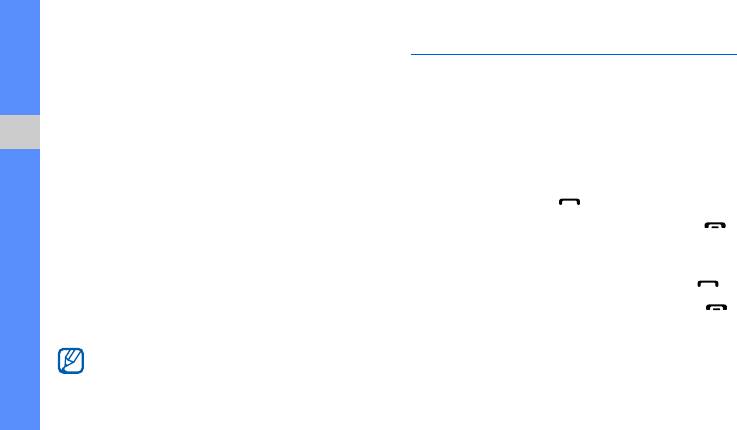
4. Нажмите программную клавишу <Соxран.>.
Основные функции вызова
Чтобы получить доступ к пункту упрощенного
В разделе представлены сведения о выполнении
меню, выполните следующие действия:
вызовов и ответе на них, а также об основных
1. В режиме ожидания нажмите клавишу [ОК].
функциях вызова.
2. Перейдите к нужному пункту меню и нажмите
Выполнение вызова
клавишу [OK].
Использование основных функций
1. В режиме ожидания введите код города
Блокировка телефона
и телефонный номер.
1. В режиме меню выберите пункт Настройки →
2. Нажмите клавишу [], чтобы набрать номер.
Безопасность → Блокировка телефона →
3. Для завершения вызова нажмите клавишу [ ].
Включено.
2. Введите новый пароль, содержащий
Ответ на вызов
от 4 до 8 цифр, и нажмите программную
1. При входящем вызове нажмите клавишу [].
клавишу <OK>.
2. Для завершения вызова нажмите клавишу [].
3. Еще раз введите новый пароль и нажмите
программную клавишу <OK>.
При первом доступе к меню, для которого
требуется пароль, появится запрос на
создание и подтверждение пароля.
24
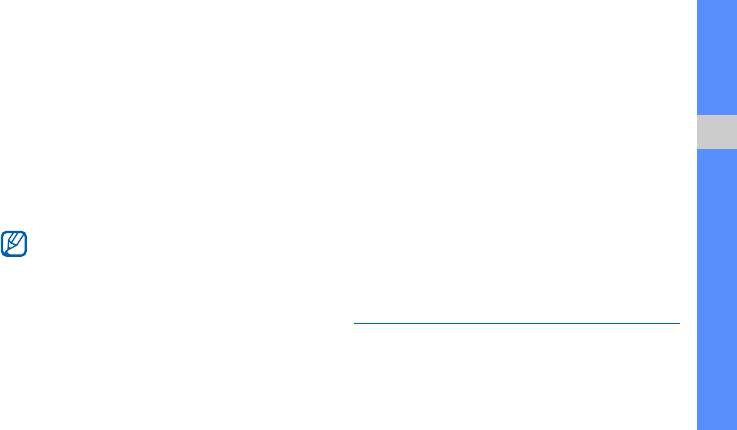
Регулировка громкости
Использование телефонной
гарнитуры
Чтобы изменить громкость во время вызова,
нажмите клавишу увеличения или уменьшения
При подключении телефонной гарнитуры,
громкости.
которая входит в комплект поставки,
к многофункциональному разъему можно
Использование громкой связи
выполнять с помощью нее звонки и отвечать
на вызовы.
Использование основных функций
1. Чтобы включить динамик, нажмите [OK] →
<Да> во время вызова.
• Для повтора последнего вызова нажмите
2. Чтобы переключиться в обычный режим,
и удерживайте кнопку гарнитуры.
снова нажмите клавишу [OK].
• Чтобы ответить на вызов, нажмите кнопку
В шумной обстановке при использовании
гарнитуры.
громкой связи собеседника может быть
• Чтобы завершить вызов, нажмите кнопку
плохо слышно. Для улучшения качества
гарнитуры.
звука используйте обычный режим разговора.
Отправка и просмотр сообщений
В данном разделе описывается отправка
и просмотр SMS, MMS и сообщений
электронной почты.
25

Отправка SMS и MMS
Отправка сообщения электронной
почты
1.
В режиме меню выберите пункт
Сообщения
→
Создать сообщение → Сообщение.
1.
В режиме меню выберите пункт
Сообщения
→
2. Введите номер получателя или адрес
Создать сообщение → E-mail.
электронной почты и нажмите клавишу «вниз».
2. Введите адрес электронной почты
3. Введите текст сообщения.
X
стр. 27
инажмите клавишу «вниз».
Использование основных функций
Чтобы отправить сообщение в виде SMS,
3. Введите тему и нажмите клавишу «вниз».
перейдите к действию 5.
4. Введите текст сообщения.
Чтобы вложить файл мультимедиа,
5. Выберите пункт <Опции> → Вложить
перейдите к действию 4.
мультимедиа и вложите в сообщение
4. Выберите пункт <Опции> → Добавить
файл (при необходимости).
медиа и добавьте файл.
6. Для отправки сообщения нажмите [OK] →
5. Для отправки сообщения нажмите [OK] →
Отправить.
Отправить.
26
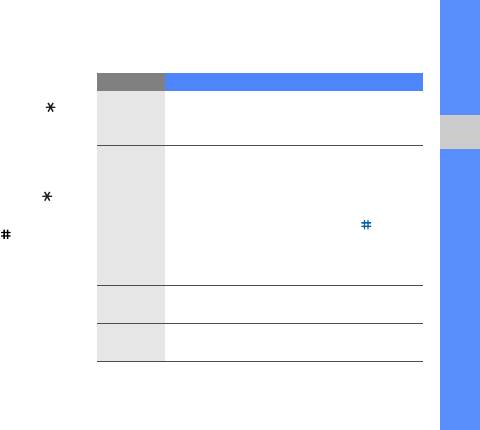
Ввод текста
Текст можно вводить в одном из следующих
режимов:
Режим ввода текста можно изменять.
Режим Назначение
• Для переключения между режимами T9
Нажимайте соответствующую алфавитно-
иАБВ нажмите и удерживайте клавишу [].
АБВ
цифровую клавишу до тех пор, пока
Для некоторых стран также существует
нужный символ не появится на экране.
возможность переключения в режим ввода
Использование основных функций
на соответствующем языке.
1.
Нажимая соответствующие алфавитно-
цифровые клавиши, введите слово
• Для переключения регистра или перехода
целиком.
врежим ввода цифр нажмите клавишу [].
2. Если отображается необходимое
• Для переключения в режим ввода символов
T9
слово, нажмите клавишу [] для
нажмите и удерживайте клавишу [].
ввода пробела. Если нужное слово
не отображается, выберите
из списка другое слово.
Нажмите соответствующую алфавитно-
Цифры
цифровую клавишу для ввода цифры.
Нажмите соответствующую алфавитно-
Символы
цифровую клавишу для ввода символа.
27
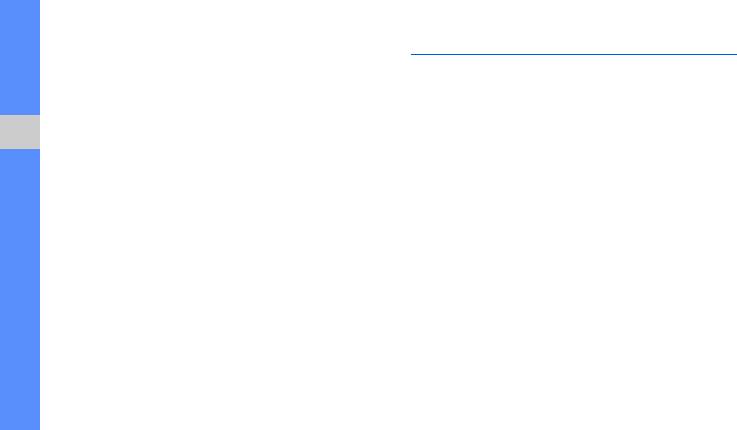
Просмотр SMS и MMS
Добавление и поиск контактов
1.
В режиме меню выберите пункт
Сообщения
→
В этом разделе описаны основные
Мои сообщения → Входящие.
возможности телефонной книги.
2. Выберите SMS или MMS.
Добавление нового контакта
Просмотр сообщения электронной
1.
В режиме ожидания введите номер телефона
Использование основных функций
почты
инажмите программную клавишу <Опции>.
1.
В режиме меню выберите пункт
Сообщения
→
2. Выберите Соxранить → тип памяти
Мои сообщения → E-mail сообщения.
(телефон или SIM-карта) → Создать.
2. Выберите пункт Проверить почту.
3. Выберите тип номера (при необходимости).
3. Выберите сообщение электронной почты
4. Введите сведения о контакте.
или заголовок.
5. Для сохранения сведений о контакте
4.
Если выбран заголовок, для просмотра текста
нажмите <Опции> → Соxранить.
сообщения нажмите <Опции> → Извлечь.
Поиск контакта
1. В режиме меню выберите пункт Контакты.
2. Введите несколько первых букв имени,
которое требуется найти.
28
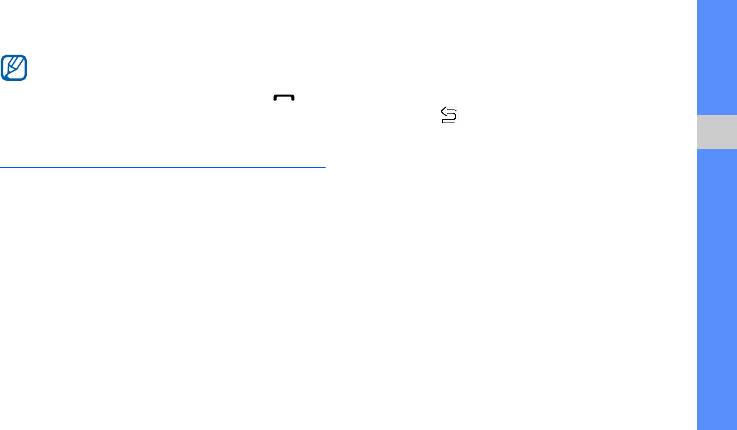
3. Выберите имя контакта из списка.
4. Чтобы сделать снимок, нажмите клавишу
[OK] или клавишу камеры.
После этого можно выполнить следующие
действия:
Фотография будет сохранена автоматически.
• сделать вызов, нажав клавишу
[]
5. Чтобы сделать другой снимок, нажмите
• изменить сведения о контакте, нажав [
OK
]
клавишу <> или клавишу камеры (действие 3).
Просмотр фотографий
Основные функции камеры
Использование основных функций
В режиме меню выберите пункт Мои файлы →
В разделе представлены основные возможности
Картинки
→
Мои фотографии
→
файл фотографии.
съемки и просмотра фотографий и видеозаписей.
Видеосъемка
Съемка фотографий
1. В режиме ожидания нажмите и удерживайте
1. В режиме ожидания нажмите и удерживайте
клавишу камеры для включения камеры.
клавишу камеры для включения камеры.
2. Для переключения в режим записи
2. Чтобы использовать альбомный режим,
нажмите [1].
поверните телефон против часовой стрелки.
3. Чтобы использовать альбомный режим,
3. Направьте камеру на объект съемки
поверните телефон против часовой стрелки.
инастройте изображение.
4. Направьте камеру на объект съемки
и настройте изображение.
29
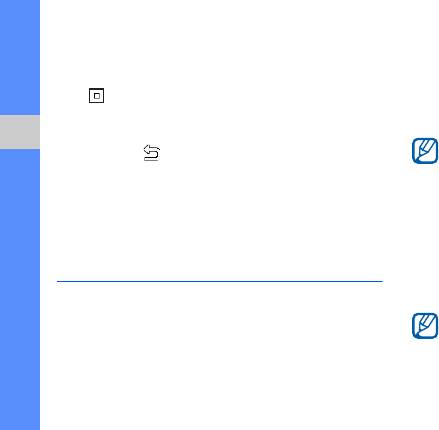
5. Для начала записи нажмите клавишу [OK]
Прослушивание FM-радио
или клавишу камеры.
1. Подключите к многофункциональному
6. Для завершения записи нажмите клавишу
разъему телефона прилагаемую гарнитуру.
<>, [OK] или клавишу камеры.
2. В режиме меню выберите пункт
Видеозапись будет сохранена автоматически.
Приложения → FM-радио.
7. Для записи другого видеоклипа нажмите
Если телефон не поддерживает службы
Использование основных функций
клавишу <> или клавишу камеры (действие 4).
Google, в меню будет отображаться
FM-
радио
.
Просмотр видеозаписей
3. Чтобы включить радио, нажмите клавишу [
OK
].
В режиме меню выберите пункт Мои файлы →
Видео → Мои видеоклипы → видеофайл.
4. Чтобы начать автоматическую настройку
радиостанций, нажмите программную
клавишу <Да>.
Воспроизведение музыки
Начнется автоматический поиск и сохранение
В разделе описано, как использовать
доступных радиостанций.
музыкальный проигрыватель и FM-радио.
При первом включении FM-радио появится
запрос на начало автоматической настройки.
5. Для выбора радиостанции используйте
прокрутку вверх или вниз.
30
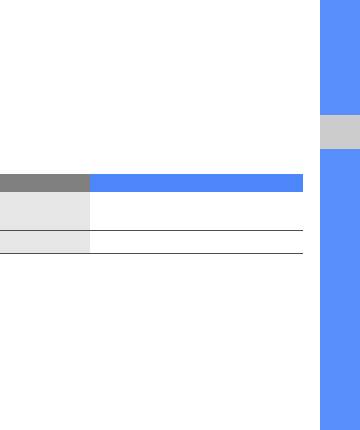
6.
Для получения сведений о прослушиваемой
После перемещения звуковых файлов на телефон
песне выберите пункт <Опции> → Найти
или карту памяти выполните следующие действия:
музыку.
X
стр. 43
1. В режиме меню выберите пункт Музыка →
7. Для выключения радио нажмите клавишу [
OK
].
Музыка.
2. Выберите категорию → звуковой файл.
Воспроизведение музыки
3. Для управления воспроизведением можно
Для начала переместите файлы на телефон
Использование основных функций
использовать следующие клавиши:
или карту памяти с помощью одного
из следующих способов:
Клавиша Назначение
Приостановка или продолжение
• беспроводная загрузка из сети Интернет
OK
воспроизведения
X
стр. 32
Громкость
Регулировка громкости
• загрузка с ПК с помощью дополнительной
программы Samsung PC Studio
X
стр. 40
• прием данных через Bluetooth
X
стр. 45
• копирование на карту памяти
X
стр. 40
• синхронизация с Windows Media Player 11
X
стр. 41
31
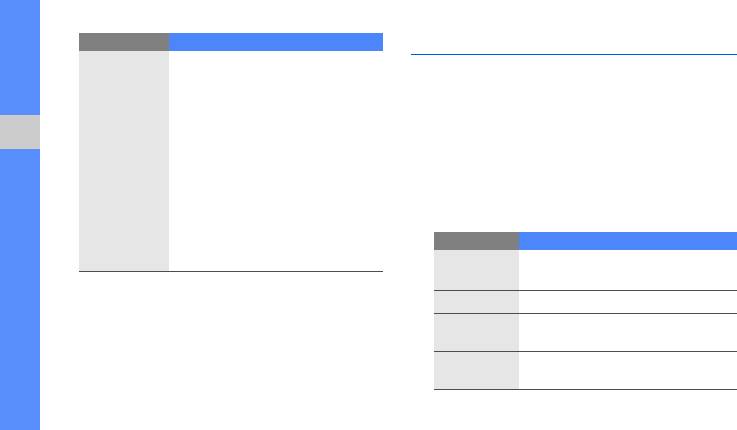
Клавиша Назначение
Доступ к Интернету
• Влево: возврат к
Узнайте, как получать доступ к веб-страницам
предыдущему файлу;
и добавлять их в список «Избранное».
прокрутка файла назад
(нажмите и удерживайте
Просмотр веб-страниц
клавишу)
• Вправо: переход к
1. В режиме меню выберите пункт Интернет →
Использование основных функций
Клавиша
следую
щему файлу;
Домашняя страница для запуска домашней
навигации
прокрутка файла вперед
страницы оператора мобильной связи.
(нажмите и удерживайте)
2. Для просмотра веб-страниц используйте
• Вверх: открытие списка
следующие клавиши:
воспроизведения
• Вниз: остановка
Клавиша Назначение
воспроизведения
Клавиша
Прокрутка веб-страницы вверх
навигации
ивниз
OK
Выбор элемента
Возврат на предыдущую
<
Назад
>
страницу
Доступ к списку параметров
<
Опции
>
браузера
32
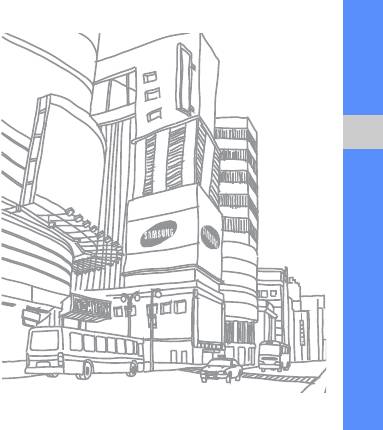
Создание закладок для избранных
веб-страниц
1. В режиме меню выберите пункт Интернет →
Закладки.
2. Нажмите <Опции> → Добавить закладку.
3. Введите заголовок страницы и ее URL-адрес.
Использование основных функций
4. Нажмите клавишу [OK].
33


